win8怎么更改用户账户密码(win8本地帐户密码取消步骤)
每次开机还得输入密码才能进入太麻烦了,其实我们可以手动来设置取消本地帐户的登录密码,下面给大家详细介绍win8本地帐户密码取消步骤。
1、使用快捷键 “WIN C”,调出超级菜单点击“设置”,如下图所示:

2、选择“更改电脑设置”,如下图所示:
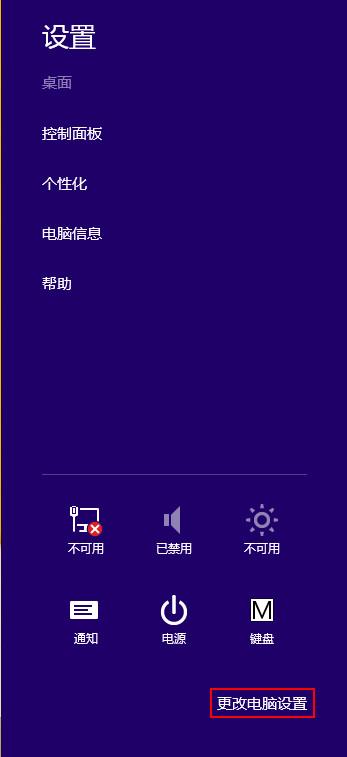
3、选择登录选项,在右侧密码下方点击“更改”,如下图所示:

4、输入当前的密码,点击下一步,如下图所示:

5、直接下一步,如下图所示:

6、点击完成下次开机无需再输入密码,如下图所示:

7、返回到设置界面是无密码的状态,如下图所示:

免责声明:本文仅代表文章作者的个人观点,与本站无关。其原创性、真实性以及文中陈述文字和内容未经本站证实,对本文以及其中全部或者部分内容文字的真实性、完整性和原创性本站不作任何保证或承诺,请读者仅作参考,并自行核实相关内容。文章投诉邮箱:anhduc.ph@yahoo.com






